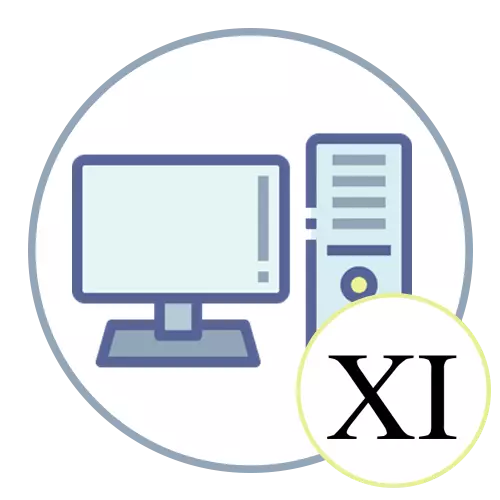
1-вариант: сөз
Көбүнчө, тиешелүү редакторлордо текст документтери менен өз ара аракеттенүү учурунда компьютерде римдик номерлердин топтому талап кылынат. Адатта, мындай программалар ылайыктуу белгилерди киргизүү үчүн бир нече ыкма менен колдоого алынат, алардын ар бири белгилүү бир алгоритмдин иш-аракеттеринин аткарылышын жана ар кандай кырдаалдарда пайдалуу болушу мүмкүн. Текст редакторлору көп болгондуктан, алардын ар биринин жолун бөлүп, иштебей калат. Тескерисинче, бул Microsoft Word түрүндө төмөнкү шилтемени чыкылдатып, өзүңүздү кандайча таанышууну сунуштайбыз. Берилген көрсөтмөлөрдүн көпчүлүгү бул программанын окшоштору үчүн актуалдуу, ошондуктан аларды ишке ашыруу кыйынга турбайт.
Кененирээк маалымат: Microsoft Word түрүндө римдик сандарды коюуга үйрөнүү

2-вариант: Excel
Excel - бул таблица менен иштөө үчүн популярдуу программа. Анда документтерди түзүүнүн жүрүшүндө айрым колдонуучулар римдик сандарды тизмектеп же клеткалардагы конкреттүү баалуулуктарды сүрөттөө үчүн римдик сандарды жазууга милдеттүү. Тапшырманы аткарууга мүмкүн болгон төрт башка ыкма бар. Алардын бири уникалдуу жана бул программа үчүн гана таандык, анткени ал ички функцияны колдонууну билдирет. Айтмакчы, ал мындай белгилердин жазууну кыйындатат, эгерде алар көп учурда мөөр басылса керек.
Кененирээк маалымат: Microsoft Excelде Roman сандарын жазуу

3-вариант: браузер жана башка программалар
Ар дайым сунушталган параметрлер актуалдуу эмес: мисалы, элчи менен байланышка байланыштуу жана социалдык тармактарда, издөө системалары же тексттик редакторлорду, онлайн режиминдеги редакторлорго киришүү жөнүндө сөз болгондо Баштоо үчүн, сиз белгилүү римдик номерлерди англис тилин белгилөө менен колдонсоңуз болот, анткени мен бир, V - бешке жана башкаларга туура келет. Сиз макетти алмаштырып, сменанын ачкычы менен символду басып чыгарышыңыз керек (сиз бир нече сандарды бир нече сандарды бир эле учурда басып чыгаруу үчүн CAPSLock баскычын басып, бир нече сандарды чыкылдатып, бир нече сандарды чыкылдатып, бир нече сандарды чыкылдатып).
Ошондой эле караңыз: Windows 10 ичиндеги макаланы орнотуу

Кийинки скриншотто браузерде иштеп жатканда басылып чыккан сандардын кандайча көрсөтүлөрүнүн мисалын көрөсүз. Мисалы, телеграммада же башка дагы бир нече кабарчыны символдорду жазганда, так бирдей форма.
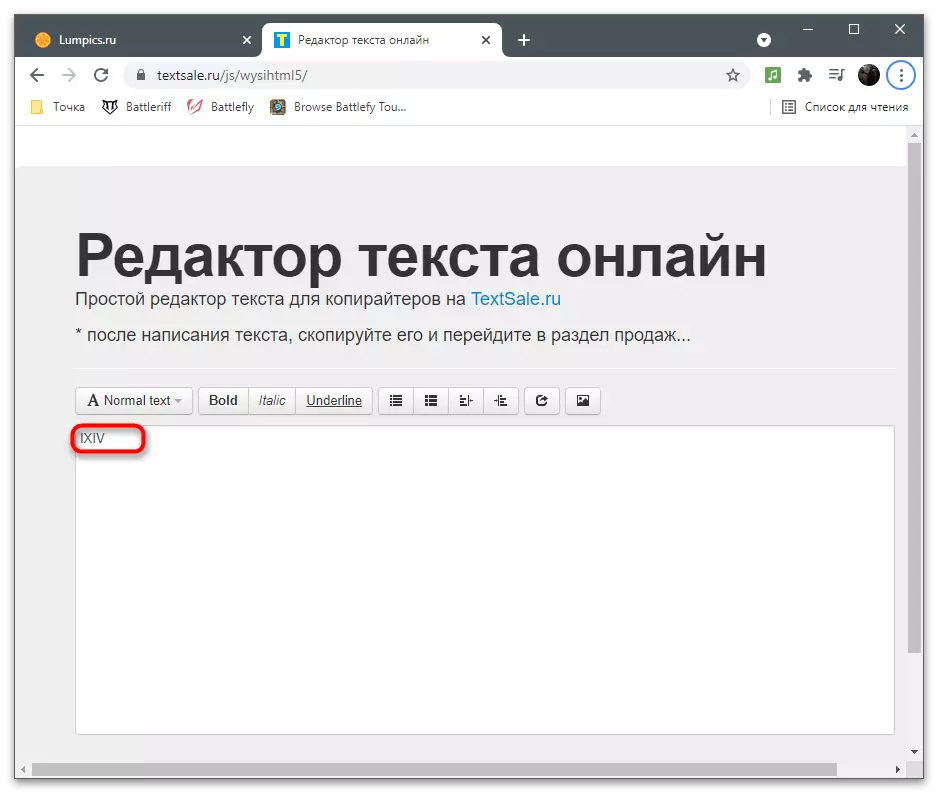
Эгерде сиз англисче макетке өтүү же кандайдыр бир себептерден улам ыплас болсоңуз, анда роман инструменттерин жазуу үчүн экинчи ыкма ылайыктуу. Бирок, бул сөзсүз түрдө кошулган деп эсептейбиз, болбосо, баскыч айкалышы иштебейт. Римдин сандары атайын белгилер экендигин белгилөө керек, анткени кайсы ASCII коддору Windows ичиндеги коддолгон. Кийинки, сиз ар бир сандардын бардык коддорунун тизмесин көрө аласыз.
- Alt + 73 - i;
- Alt + 86 - v;
- Alt + 88 - x;
- Alt + 76 - л;
- Alt + 67 - c;
- Alt + 68 - D;
- ALTAT + 77 - М.
Төмөнкү сүрөттө көрсөтүлгөндөй, цифраңузда жайгашкан санариптик блоктун үстүндө жайгашкан сандарды киргизип, бул айкалыштарды колдонуңуз. Эгерде Numollock өчүрүлгөн болсо, комбинациялар иштебей калса, анда ал биздин веб-сайтта дагы бир макалада кененирээк жазылган иштетилген болушу керек.
Кененирээк маалымат: Ноутбук же компьютердеги санариптик ачкыч блогун кантип күйгүзсө болот

